虚拟机安装银河麒麟系统ip设定在哪,深入解析,虚拟机安装银河麒麟系统,IP设置详解及注意事项
- 综合资讯
- 2025-04-08 08:27:20
- 5

在虚拟机中安装银河麒麟系统时,IP设置位于虚拟机的网络配置中,本文将详细解析IP设置过程,包括如何分配IP地址、子网掩码和默认网关,并强调设置过程中的注意事项,确保网络...
在虚拟机中安装银河麒麟系统时,IP设置位于虚拟机的网络配置中,本文将详细解析IP设置过程,包括如何分配IP地址、子网掩码和默认网关,并强调设置过程中的注意事项,确保网络连接稳定。
随着我国科技的快速发展,国产操作系统逐渐崭露头角,银河麒麟操作系统作为我国自主研发的操作系统之一,得到了越来越多的关注,在虚拟机中安装银河麒麟系统,并进行IP设置,是许多开发者和技术爱好者所关注的问题,本文将详细介绍虚拟机安装银河麒麟系统IP设置的方法,并分享一些注意事项。

图片来源于网络,如有侵权联系删除
虚拟机安装银河麒麟系统
准备工作
(1)下载银河麒麟操作系统安装镜像:登录银河麒麟官方网站,下载适合虚拟机的安装镜像。
(2)安装虚拟机软件:选择一款适合的虚拟机软件,如VMware Workstation、VirtualBox等。
(3)创建虚拟机:在虚拟机软件中创建一个新的虚拟机,选择银河麒麟操作系统安装镜像作为启动源。
安装银河麒麟系统
(1)启动虚拟机,选择“安装银河麒麟操作系统”。
(2)根据提示进行分区、选择安装位置等操作。
(3)等待系统安装完成,重启虚拟机。
IP设置
进入网络配置界面
(1)在虚拟机中安装银河麒麟系统后,进入系统。
(2)打开终端,输入命令“ifconfig”或“ip addr”,查看当前网络接口。
修改IP地址
(1)根据ifconfig或ip addr命令显示的接口名称,修改相应的配置文件。
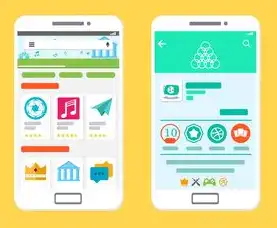
图片来源于网络,如有侵权联系删除
(2)以ifconfig为例,修改文件“/etc/sysconfig/network-scripts/ifcfg-ens33”(ens33为网络接口名称)。
(3)使用vi或gedit等文本编辑器打开该文件,修改以下内容:
- TYPE=Ethernet
- BOOTPROTO=static
- DEFROUTE=yes
- IPV4_FAILURE_FATAL=no
- IPV6INIT=no
- IPV6_AUTOCONF=no
- IPV6_DEFROUTE=no
- IPV6_FAILURE_FATAL=no
- NAME=ens33
- UUID=(UUID根据实际情况修改)
- ONBOOT=yes
- IPADDR=(此处填写静态IP地址)
- NETMASK=(此处填写子网掩码)
- GATEWAY=(此处填写网关)
(4)保存并关闭文件。
重启网络服务
(1)输入命令“systemctl restart network”或“service network restart”,重启网络服务。
(2)再次使用ifconfig或ip addr命令查看网络接口信息,确认IP地址已修改成功。
注意事项
-
确保虚拟机网络设置为桥接模式,以便与宿主机共享IP地址。
-
在修改IP地址时,注意填写正确的IP地址、子网掩码和网关。
-
修改网络配置文件后,务必重启网络服务,否则修改无效。
-
在设置静态IP地址时,请确保该IP地址在局域网内不与其他设备冲突。
-
在实际应用中,如需设置DNS服务器,请在ifcfg文件中添加以下内容:
- DNS1=(DNS服务器地址1)
- DNS2=(DNS服务器地址2)
本文详细介绍了在虚拟机中安装银河麒麟系统并进行IP设置的方法,通过本文的讲解,相信读者可以轻松完成银河麒麟系统的安装和IP设置,在实际操作过程中,请务必注意相关注意事项,以确保网络连接的正常使用。
本文链接:https://zhitaoyun.cn/2038710.html

发表评论